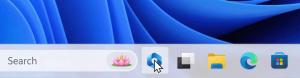Activați sau dezactivați indicatorul cursorului text în Windows 10
Cum să activați sau să dezactivați indicatorul cursorului text în Windows 10
Când începeți să introduceți text în Notepad, Word sau în alt editor de text, cursorul se transformă într-o linie intermitentă. Din acest motiv, unii utilizatori au o problemă în a găsi cursorul de text în mijlocul unei cantități mari de text, în timpul unei prezentări sau pe ecran într-un cadru educațional. Noul indicator de cursor de text vă va ajuta să vedeți și să găsiți cursorul text oriunde vă aflați în orice moment.
Publicitate
Incepand cu Windows 10 build 18945, puteți activa noul indicator de cursor de text care vă va ajuta să vedeți și să găsiți cursorul text oriunde vă aflați în orice moment. Puteți selecta dintr-o gamă de dimensiuni pentru indicatorul cursorului de text și puteți face o culoare ușor de văzut pentru dvs. Sau personalizați culoarea indicatorului cursorului de text după preferințele dvs. personale.

Windows 10 permite acum activarea sau dezactivarea indicatorului cursor text. Acest lucru se poate face fie cu Setări, fie cu o modificare a Registrului. Astăzi vom revizui ambele metode.
Pentru a activa sau dezactiva indicatorul cursorului text în Windows 10,
- Deschide Aplicația Setări.
- Accesați Ușurința de acces -> Cursor text.
- În dreapta, vezi Utilizați indicatorul cursorului text secțiune.
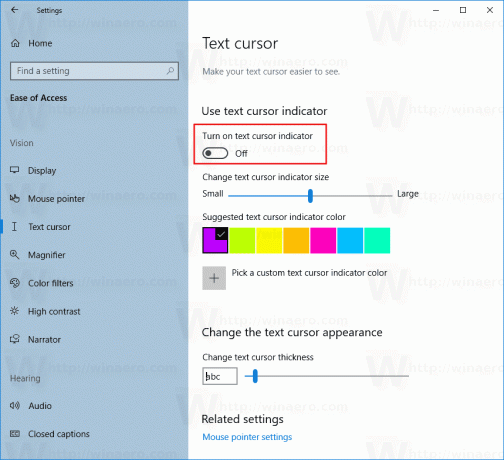
- Activați sau dezactivați (implicit) opțiunea Activați indicatorul cursorului text.
Esti gata. Când este activat, arată după cum urmează.
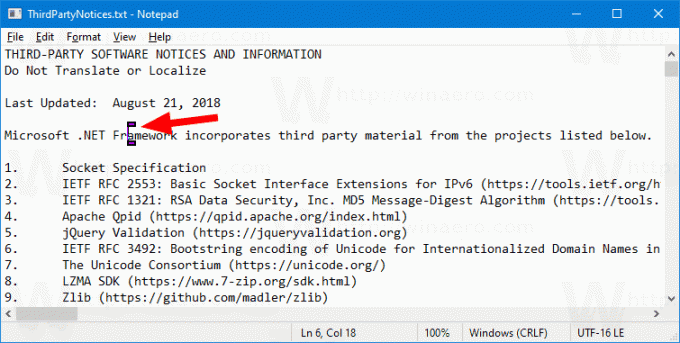
Alternativ, puteți activa sau dezactiva funcția cu o modificare a Registrului.
Activați sau dezactivați indicatorul cursorului text cu o modificare a registrului
- Descărcați următoarea arhivă ZIP: Descărcați arhiva ZIP.
- Extrageți conținutul acestuia în orice folder. Puteți plasa fișierele direct pe desktop.
- Deblocați fișierele.
- Faceți dublu clic pe
Activați Text Cursor Indicator.regpentru a o contopi. Aceasta va activa funcția.
- Pentru a dezactiva funcția, utilizați fișierul furnizat Dezactivați Text Cursor Indicator.reg.
Esti gata!
Cum functioneaza
Fișierele Registry de mai sus modifică ramura Registry:
[HKEY_CURRENT_USER\SOFTWARE\Microsoft\Windows NT\CurrentVersion\Accessibility]
Sfat: Vezi cum accesați o cheie de registry cu un singur clic.
Acolo, trebuie să setați Configurare valoare șir la
- (blank) = dezactivare
- cursorindicator = activați indicatorul cursorului text.
Asta e.
Articole similare:
- Schimbați culoarea indicatorului mouse-ului în Windows 10
- Obțineți cursoare frumoase cu un singur clic în Windows 10
- Schimbați grosimea cursorului în Windows 10
- Aplicați Lumina de noapte la cursorul mouse-ului în Windows 10
- Împiedicați temele Windows 10 să schimbe cursoarele mouse-ului